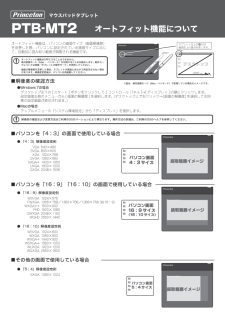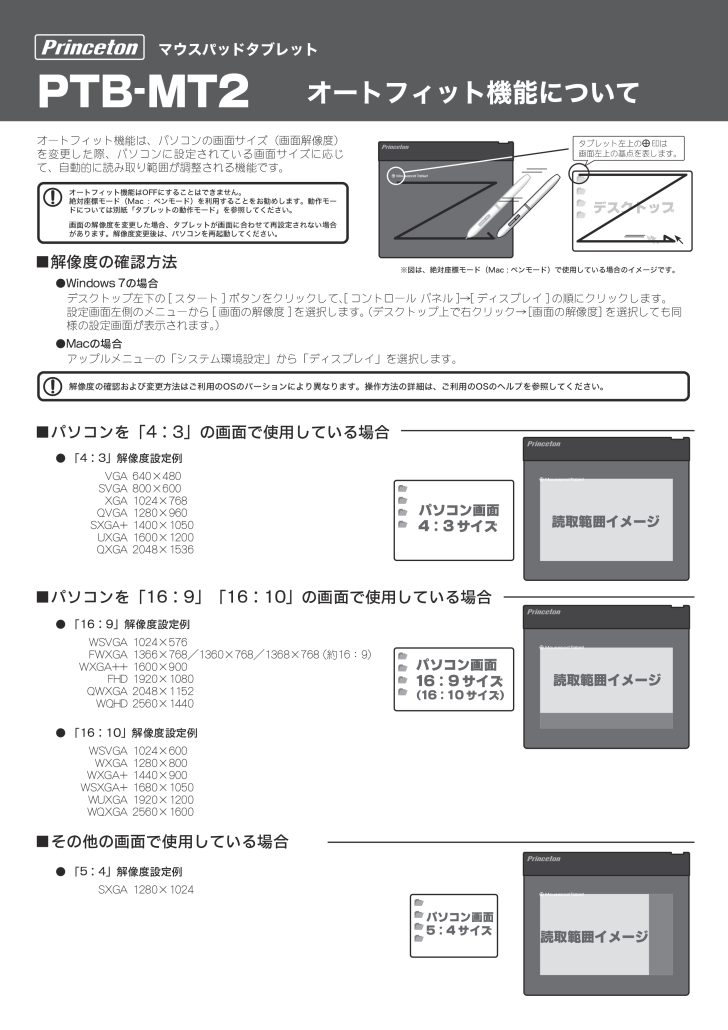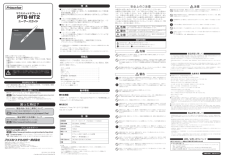オートフィット機能についてオートフィット機能はOFFにすることはできません。絶対座標モード(Mac : ペンモード)を利用することをお勧めします。動作モードについては別紙「タブレットの動作モード」を参照してください。画面の解像度を変更した場合、タブレットが画面に合わせて再設定されない場合があります。解像度変更後は、パソコンを再起動してください。解像度の確認および変更方法はご利用のOSのバーションにより異なります。操作方法の詳細は、ご利用のOSのヘルプを参照してください。PTB-MT2マウスパッドタブレットオートフィット機能は、パソコンの画面サイズ(画面解像度)を変更した際、パソコンに設定されている画面サイズに応じて、自動的に読み取り範囲が調整される機能です。デスクトップ左下の [ スタート ] ボタンをクリックして、[ コントロール パネル ]→[ ディスプレイ ] の順にクリックします。設定画面左側のメニューから [ 画面の解像度 ] を選択します。(デスクトップ上で右クリック→[画面の解像度]を選択しても同様の設定画面が表示されます。)アップルメニューの「システム環境設定」から「ディスプレイ」を選択します。■解像度の確認方法●Windows 7の場合 ●Macの場合デスクトップタブレット左上の 印は画面左上の基点を表します。読取範囲イメージパソコン画面4:3 サイズ■パソコンを「4:3」の画面で使用している場合 VGA 640×480 SVGA 800×600 XGA 1024×768 QVGA 1280×960 SXGA+ 1400×1050 UXGA 1600×1200 QXGA 2048×1536● 「4:3」解像度設定例読取範囲イメージパソコン画面16:9 サイズ(16:10 サイズ)■パソコンを「16:9」「16:10」の画面で使用している場合 WSVGA 1024×576 FWXGA 1366×768 /1360×768/1368×768 (約16:9) WXGA++ 1600×900 FHD 1920×1080 QWXGA 2048×1152 WQHD 2560×1440 WSVGA 1024×600 WXGA 1280×800 WXGA+ 1440×900 WSXGA+ 1680×1050 WUXGA 1920×1200 WQXGA 2560×1600● 「16:9」解像度設定例● 「16:10」解像度設定例読取範囲イメージパソコン画面5:4 サイズ■その他の画面で使用している場合 SXGA 1280×1024● 「5:4」解像度設定例※図は、絶対座標モード(Mac : ペンモード)で使用している場合のイメージです。